
Wi-Fiルータートラブル 原因はいつの間にか〇〇だった
今回ご紹介するトラブルは、
実際に遭遇したトラブルになりますが、お客様のネット環境を改善させるために、プロバイダをPPPoEプランからIPoEプランに切り替えました。
インターネット接続用に使っていた既存Wi-FiルーターがIPoE非対応だったためIPoE対応Wi-Fiルーターに置き換えました。

置き換え後、動作確認し、特に問題がなかったためこれで利用してください。ということだったのですが、数日後、切り替えてから、ネットが見れないパソコンが出てきたり不安定になったとお客さんから連絡がありました。
早速現場へ行き、ネットが見れないというパソコンの1台を見せてもらうと、確かにネットが見れない状態でした。試しに、Wi-FiルーターのIPアドレスである192.168.0.1へのpingを試してみると応答あり、さらに調査を進めると、GoogleやYoutubeの参照ができることがわかりました。
見れないのはYahooなどのIPv4サイトでした。
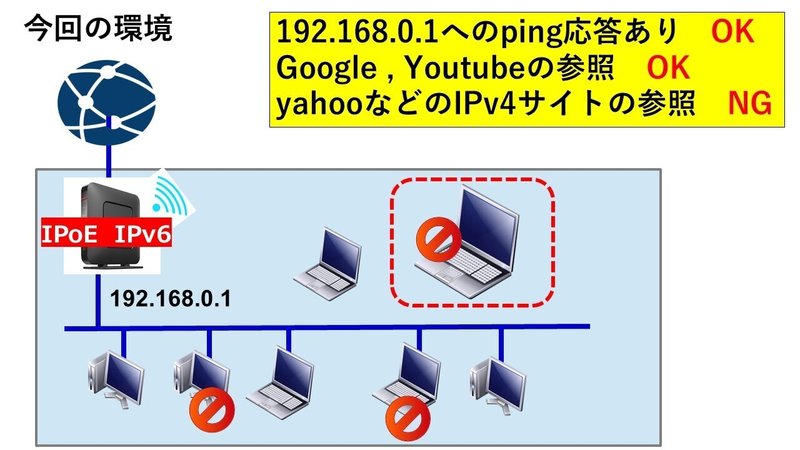
問題の出ていないパソコンもあったため、おかしいなと思いつつも、
IPoE対応ルーターのIPv4 over IPv6機能に何か問題が出ているのかもしれないと思いとりあえずルーターのWeb管理画面にログインしてみようとしてみるとログイン画面は表示されるのですが、正確にパスワードを入れてもログインできません。
おかしいな~と思って、よくよくログイン画面を見てみると、別の型番のバファロールーターのログイン画面であることがわかりました。
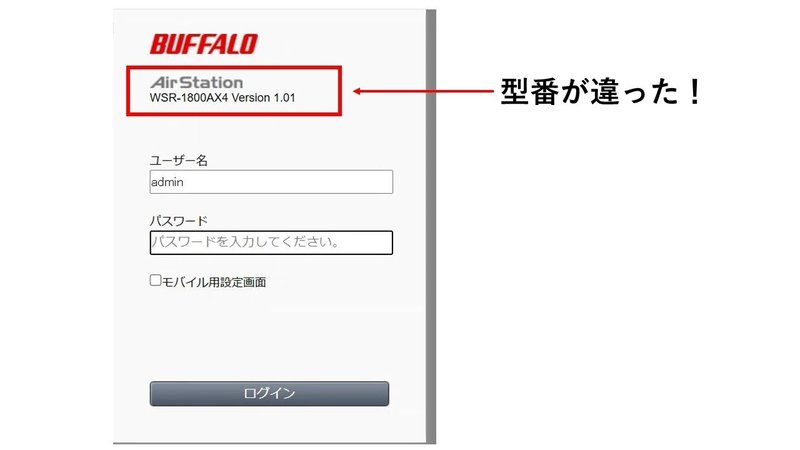
そのバッファロールーターとは、新しいIPoE対応ルーターと置き換える前に使っていたバッファロールーターでした。お客さんはWi-Fiアクセスポイントとして使いたかったようですが、新しいルーターと置き換えたルーターのため、アクセスポイントモードではなくルーターモードとして
動作していて、IPアドレスも192.168.0.1 でありDHCPサーバとしも動作していました。

そのバッファロールーターのLAN側ポートに社内LANを接続してしまったため同一LAN上に、同じIPアドレスで、かつ、2台のDHCPサーバが動作していたことになります。
これが今回のトラブルの原因でした。

パソコンのデフォルトゲートウェイであるIPアドレス192.168.0.1が、複数存在してしまい、1台は本当のインターネットの出口になっていなかったため、このような事態になってしまいました。
それでも、GoogleとYoutubeは参照可能だったのは、
GoogleとYoutubeへは、IPv6通信で参照しに行っていたからです。
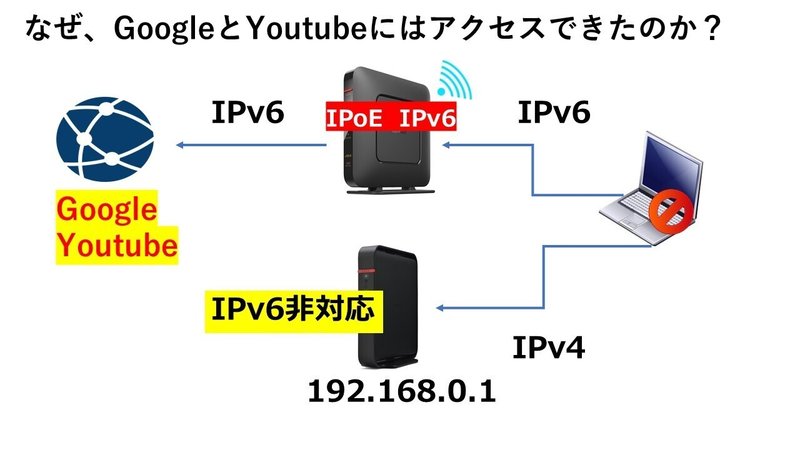
古いバッファロールータ―の方は、IPv6に対応していないので、IPv6通信にとっては偽の出口として認識されることがなかったということになります。
この件からも分かるように、基本的に、IPv4とIPv6の通信は独立しています。
古いWi-Fiルーターを、Wi-Fiアクセスポイントとして活用するのは、
良いかと思いますが、適切なモードに切り替えて、適切なポートにLAN配線する必要があります。参考記事。
具体的な設定としては、
とにかく、回線側からのLAN配線に対しては、LANポートに接続すべきではありません。

WANインターフェイスに接続すべきです。
このバッファロールーターの例では、INTERNETと表示のあるポートになります。

そして、アクセスポイントモードにしておいた方が無難です。
アクセスポイントモードとは、Wi-Fiの接続のみを目的としたシンプルな動作モードのことです。ブリッジモードと言われる場合もあります。

バッファロールーターでは、外部に切り替えるディップスイッチがあります。ほとんどのメーカーで似通ったものとなっていると思いますが、詳細はその型番のマニュアルにて確認してください。上図の例ではBRIDGEにスイッチを切り替えます。
最近のバッファロールターでは、下図ディップスイッチのパターンが多いようです。
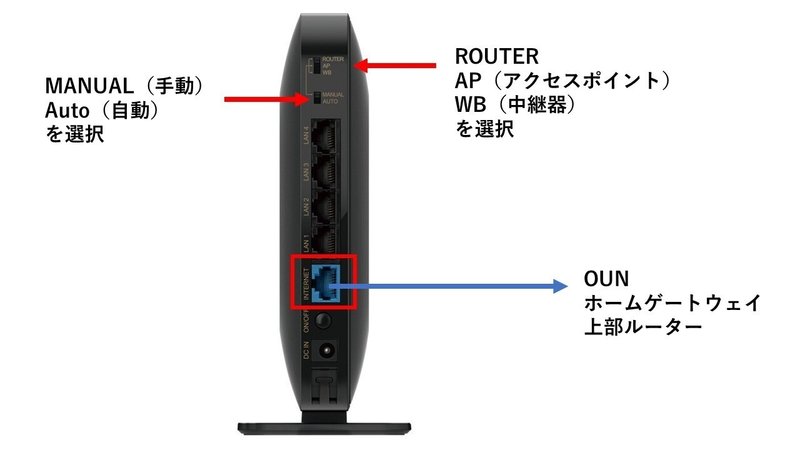
この場合、まずMANUAL手動を選択し、今回の場合APを選択します。
なぜ、AUTOよりもMANUALの方が良いかと言うと、
AUTOとはつまり自動で判断してルーターmodeになるかアクセスポイントモードになるかが決まるわけですが、意図しないモードになってしまう可能性があるため、マニュアルにしておいた方が確実だと思います。
この記事の内容を動画にしたものはコチラ
この記事が気に入ったらサポートをしてみませんか?
